- Autore Jason Gerald [email protected].
- Public 2024-01-19 22:13.
- Ultima modifica 2025-01-23 12:20.
Sia che tu stia scrivendo un saggio scolastico o una relazione narrativa per lavoro, dovresti scegliere l'interlinea per ogni lavoro scritto. La maggior parte delle persone preferisce scrivere con spaziatura doppia tra le righe, perché rende più facile per i lettori seguire il flusso del testo. Il modo in cui formatti gli spazi dipende dal programma di elaborazione testi che stai utilizzando. Raddoppia il tuo lavoro impostando i parametri giusti per l'intero documento o una quantità selezionata di testo.
Fare un passo
Metodo 1 di 3: doppia spaziatura in Microsoft Word
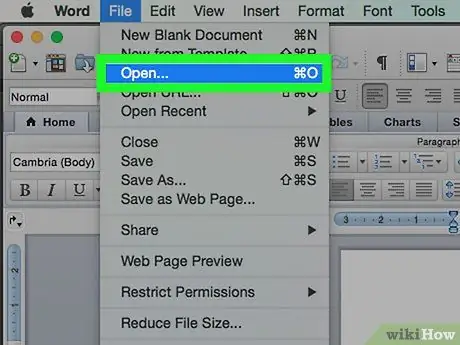
Passaggio 1. Apri il documento su cui stai lavorando
Questa può essere una pagina vuota se prevedi di formattare tutte le pagine e non hai ancora iniziato a scrivere.

Passaggio 2. Creare un'impostazione predefinita che assicuri che l'intero documento sia a spaziatura doppia
- Guarda nel gruppo Stile sulla barra degli strumenti. Nella scheda Home, fai clic con il pulsante destro del mouse su Normale. Quando viene visualizzato un menu, fare clic su Modifica.
- Cerca il comando Formattazione e fai clic sul pulsante Doppio spazio.
- Fare clic su OK. Questo imposterà l'intero documento in formato a spaziatura doppia.
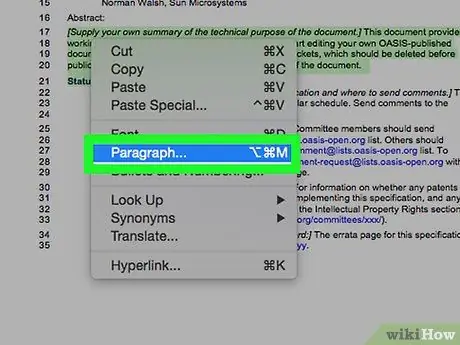
Passo 3. Crea un'area nel documento che raddoppierai
Può trattarsi di una parte di testo con spaziatura singola o maggiore nel documento.
- Evidenzia il testo a cui vuoi applicare lo spazio doppio.
- Fare clic su Interlinea e spaziatura paragrafo, che si trova nel gruppo Paragrafo della scheda Home.
- Fare clic sull'opzione 2.0. Questo raddoppierà lo spazio nelle aree del documento che hai evidenziato.
Metodo 2 di 3: doppia spaziatura in WordPerfect
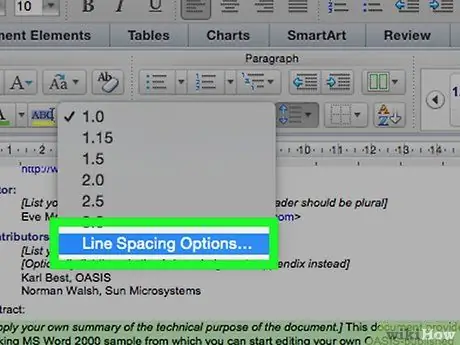
Passaggio 1. Utilizzare la funzione Interlinea o Interlinea in Wordperfect per creare una doppia spaziatura tra le righe in tutto il documento o solo in una parte del documento
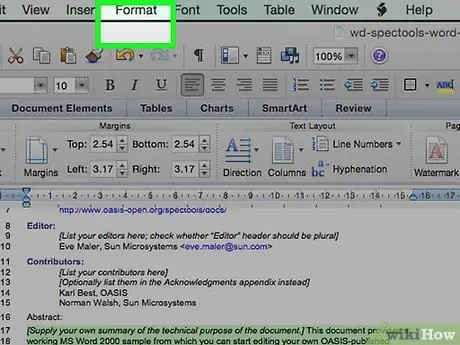
Passaggio 2. Fare clic su Formato
Vedrai un menu che offre Line. Fare clic su Linea, quindi su Interlinea.
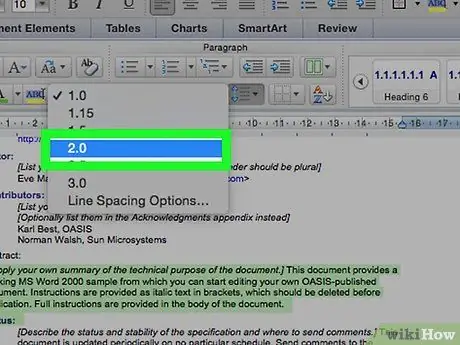
Passaggio 3. Digitare 2.0 nella casella Spaziatura visualizzata
Invece di offrire più opzioni, Wordperfect ti chiederà di creare il tuo valore di interlinea. Un valore di 2.0 significa doppio spazio.
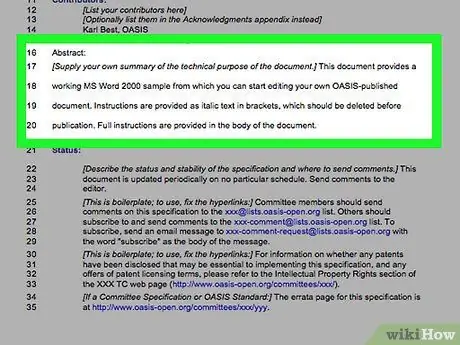
Passaggio 4. Tieni presente che verrà applicata una spaziatura doppia a partire dalla parte del testo occupata dal cursore
Posiziona il cursore nella parte superiore della pagina se desideri che l'intero documento sia a spaziatura doppia. Utilizzeranno tutti una spaziatura doppia finché non reimposterai un'impostazione diversa, ad esempio 1.0 per la spaziatura singola
Metodo 3 di 3: doppia spaziatura in Google Documenti
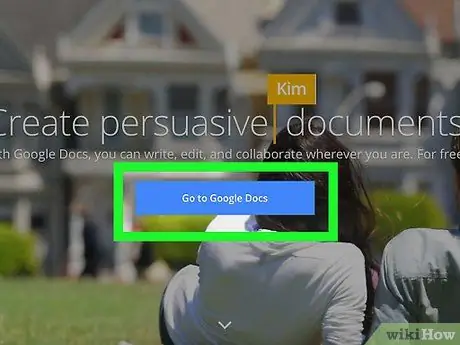
Passaggio 1. Apri Google Documenti in un browser web
Accedi al tuo account se non hai eseguito l'accesso automaticamente e cerca un riepilogo dei tuoi documenti Google.
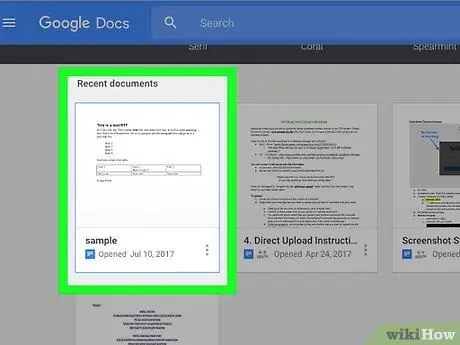
Passaggio 2. Fare clic sul documento di testo dall'elenco a cui si desidera applicare la doppia spaziatura
Fare clic su Crea nuovo se si sta iniziando un nuovo documento e si desidera utilizzare la doppia spaziatura
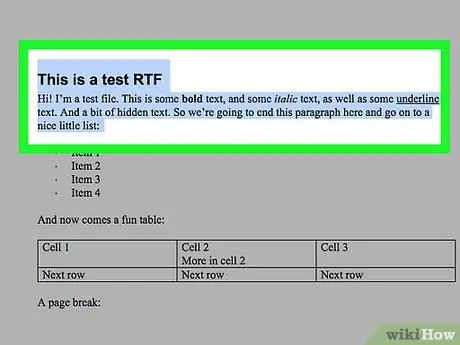
Passo 3. Seleziona l'area di testo in cui desideri raddoppiare lo spazio evidenziandola
Se vuoi farlo in tutto il documento o stai creando un nuovo documento, tieni premuto il tasto Ctrl (Ctrl) con il tasto A.
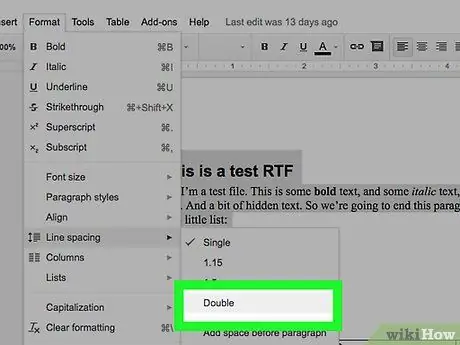
Passaggio 4. Fare clic su Formato
Quando vedi questa opzione, fai clic su Interlinea. Avrai quattro opzioni.






